今年のフラッグシップモデルとなるGoogle Pixel 8とGoogle Pixel 8 Proを購入したので開封レビューをしてみました。詳細は「Pixel 8 & 8 Pro 開封レビュー。この機種の魅力はまだまだ語りきれない」をご参照下さい。
一方で既存機種に関してAndroid14へのアップデートで電池持ちと発熱が改善されたとの報告も多く、また先日にはPixel 7aなどの電池持ちを改善させる方法を共有して頂きました。詳細は「Pixel 7aなど。電池持ちを劇的に改善させる簡単な方法が判明」をご参照ください。
さて今回Google Pixel 8シリーズなど新しいPixelに買い替えた時に必ずチェックして欲しい設定やバグについて簡単にまとめたいと思います。
電池持ちの改善に効果。
 Pixel 8シリーズを購入して共通して思うことは他社と比較すれば電池持ちが芳しくないこと。なので電池持ちを改善する効果がある設定を確認していきたいと思います。
Pixel 8シリーズを購入して共通して思うことは他社と比較すれば電池持ちが芳しくないこと。なので電池持ちを改善する効果がある設定を確認していきたいと思います。
ダークモードの設定。
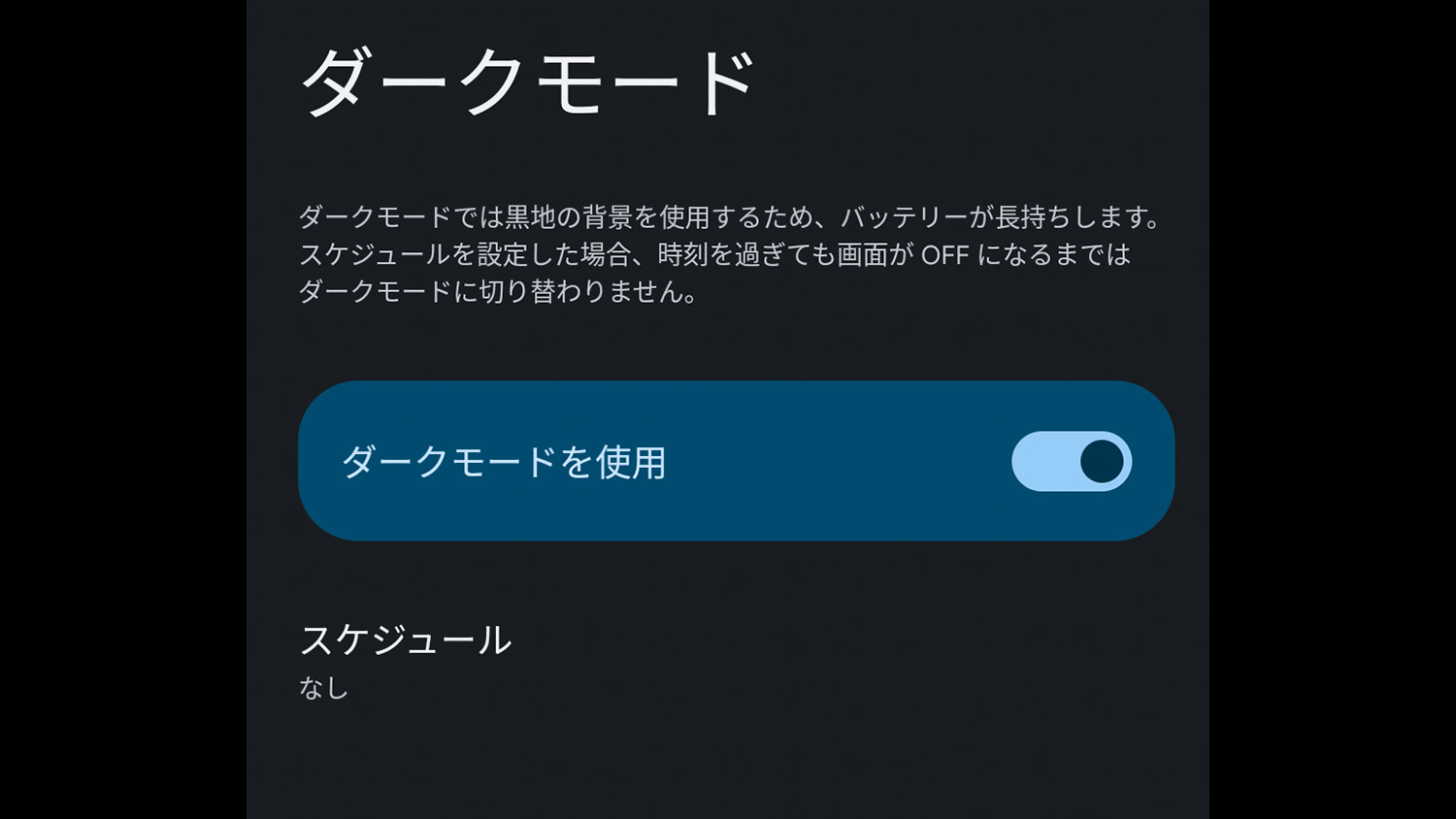 電池持ちを少しでも良くする方法の一つ目としてダークモードをオンにすることです。設定/ディスプレイからダークモードのトグルをオンにするだけと非常に簡単です。
電池持ちを少しでも良くする方法の一つ目としてダークモードをオンにすることです。設定/ディスプレイからダークモードのトグルをオンにするだけと非常に簡単です。
ダークモードをオンにすることでディスプレイにおける消費電力が改善することはGoogle自身も認めていることでありだからこそGoogleはAndroid10あたりで標準対応させた感じです。
ディスプレイが白でも黒でも問題ないと思う人はダークモードをオンにすることがおすすめです。ちなみにダークモードはスケジュール管理が出来ますが個人的には常にオンのままでいいと思う。
ディスプレイ輝度を自動調節に。
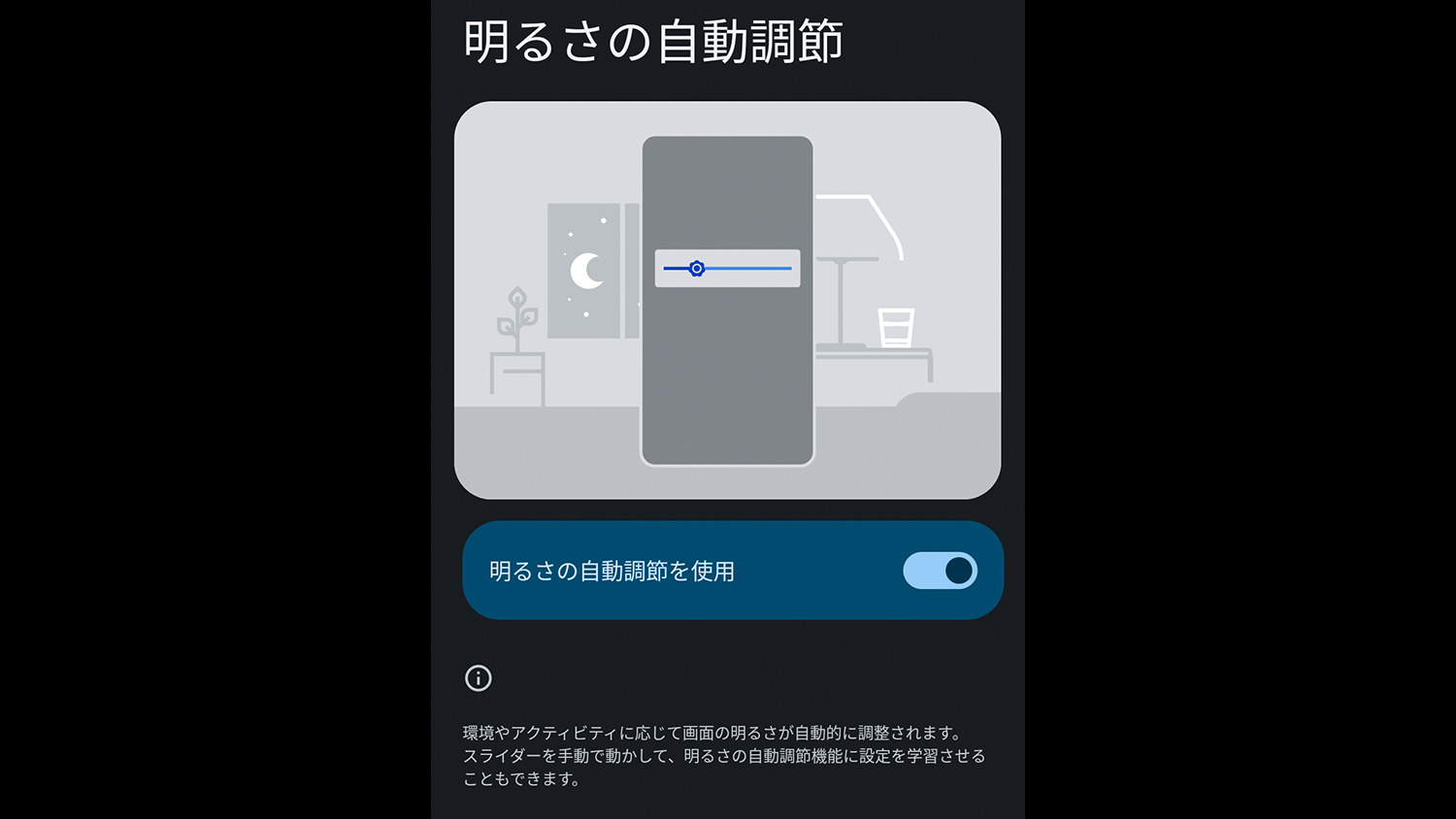 次に合わせて確認しておきたいのがディスプレイ輝度で設定/ディスプレイで明るさの自動調節をオンにするだけと非常にシンプル。Pixel 8シリーズではディスプレイ輝度が改善されたこと。
次に合わせて確認しておきたいのがディスプレイ輝度で設定/ディスプレイで明るさの自動調節をオンにするだけと非常にシンプル。Pixel 8シリーズではディスプレイ輝度が改善されたこと。
また勘違いされている方も多い印象ですが手動調節より自動調節の方が最大値は高いです。例えば高輝度モードは自動調節だからこその機能であって手動調節では半分もでないことが多い。
ちなみに自分が参考にしている海外サイトでPixel 7のディスプレイテストの結果を見ると手動調節で460nitsに対して自動調節は最大で974nitsと約2倍の開きがあるという感じ。
Pixel 8シリーズではディスプレイ輝度が底上げされ暗いと感じることが減ったことからもディスプレイ輝度は自動調節にしてシーンに合わせて調節してもうのが燃費もいいです。
手動調節だとディスプレイ輝度が最適化されず燃費が悪くなるので注意が必要です。
表示解像度の変更。
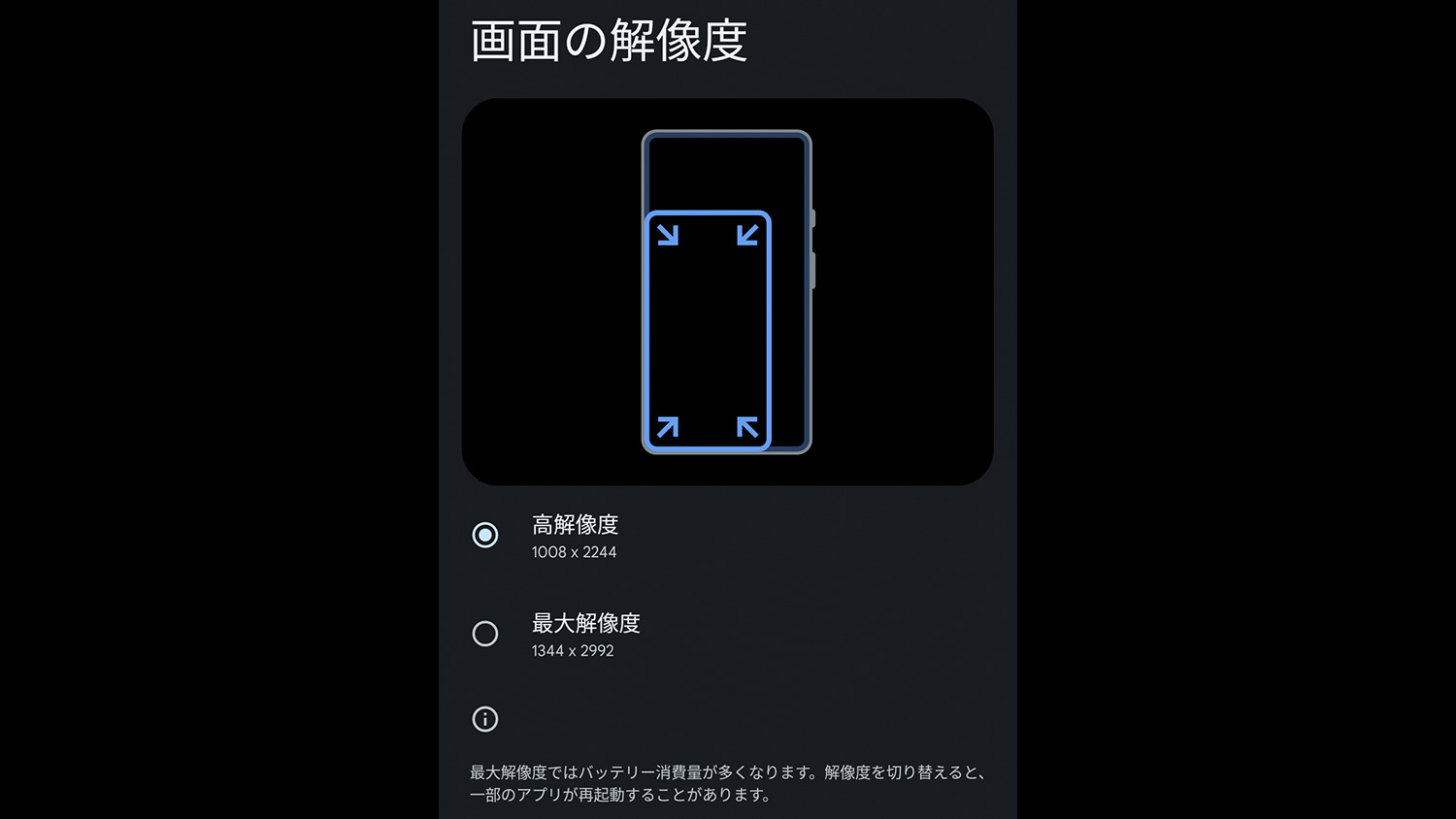 そしてPixel 8 ProやPixel 7 Proなど上位モデル限定になりますが表示解像度の変更。設定/ディスプレイ/画面の解像度から高解像度もしくは最大解像度を選択することが出来ます。
そしてPixel 8 ProやPixel 7 Proなど上位モデル限定になりますが表示解像度の変更。設定/ディスプレイ/画面の解像度から高解像度もしくは最大解像度を選択することが出来ます。
ちなみに高解像度が簡単に言えばFHD+で最大解像度がWQHD+で高解像度でも十分です。個人的にPixelのディスプレイにあまり拘りがないことからも高解像度でも十分だと思う。
もちろん最大解像度で表示した方が消費電力が増加するため結果的に電池持ちは悪化します。なので写真やビデオをガチでとってスマホで確認することが多い感じでないなら高解像度でいい。
自分は撮りミスがないかはスマホで確認しますが詳細はパソコンで確認することが多いです。そのため高解像度に設定して少しでも電池持ちの改善を優先しているという感じです。
バッテリーの劣化防止。
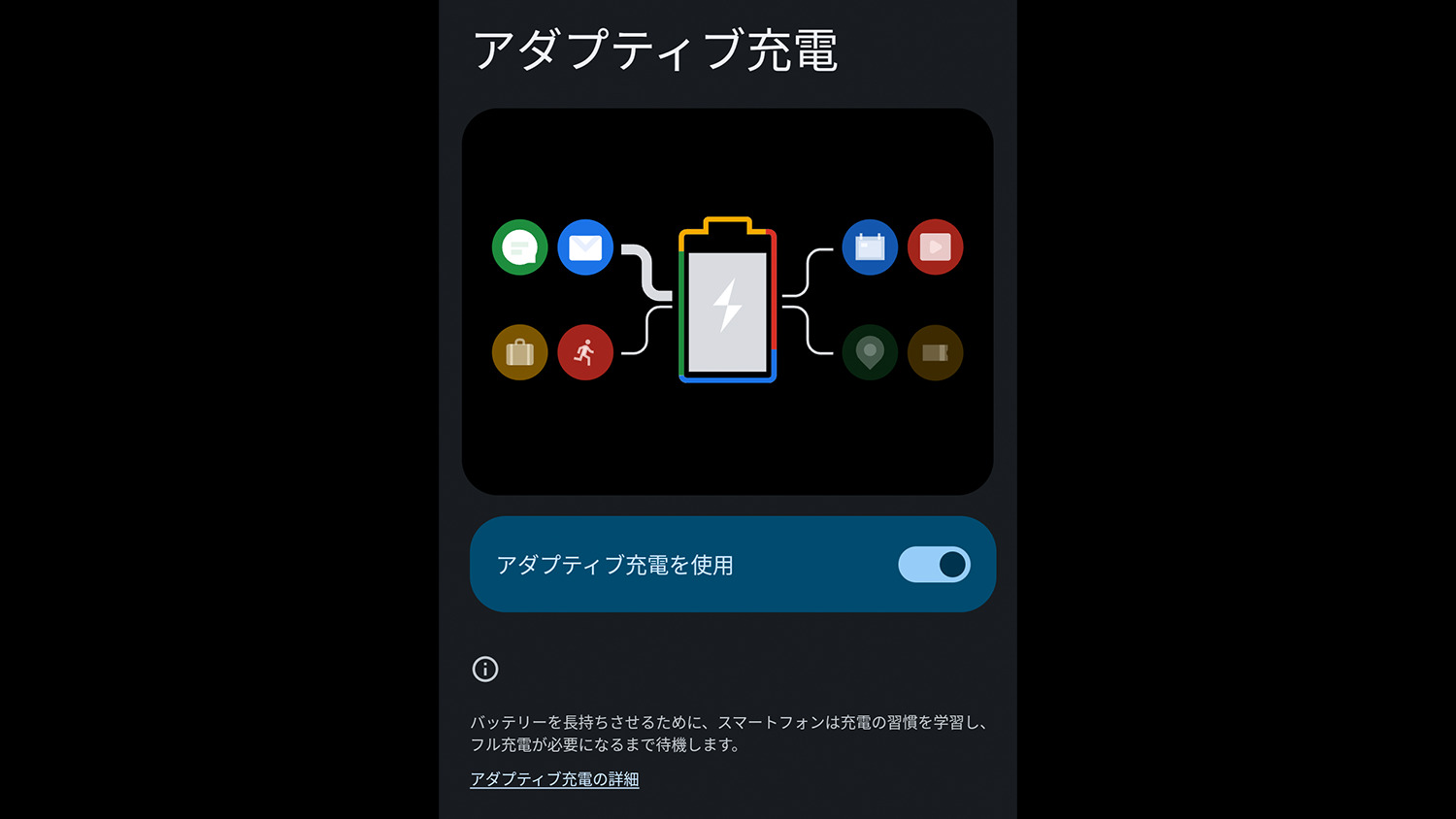 基本的に電池持ちを少しでも改善させるためにおすすめなのがこれら3つの設定です。そしてバッテリーの劣化を防ぐためにもアダプティブ充電はオンにしておくことがおすすめです。
基本的に電池持ちを少しでも改善させるためにおすすめなのがこれら3つの設定です。そしてバッテリーの劣化を防ぐためにもアダプティブ充電はオンにしておくことがおすすめです。
設定/バッテリーから確認することができユーザーの充電するタイミングなどを学習する機能。基本満充電の時間が長いほどバッテリーの劣化に繋がるので満充電にするタイミングをユーザーの使い方を学習して調整してくれる機能で長く使いたい人ほどおすすめです。
バッテリー関連で見ればこれら4つのオプションは必ず確認しておいて欲しいように感じます。
より快適に使うために。
 次に確認しておいて欲しいのがユーザー次第の面ですがより快適に使うための設定です。
次に確認しておいて欲しいのがユーザー次第の面ですがより快適に使うための設定です。
指紋認証の再登録。
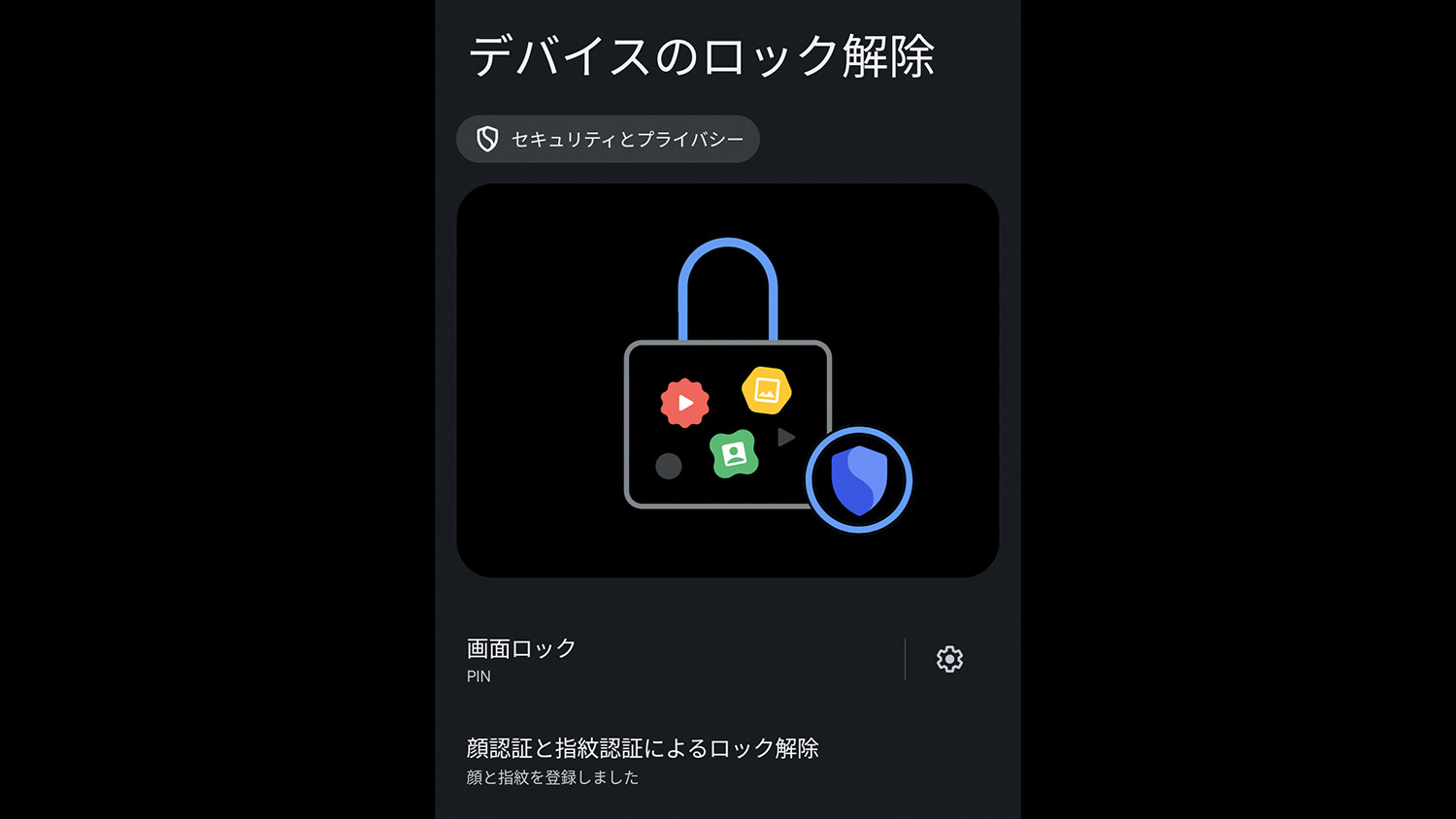 まず一つ目として指紋認証でスクリーンプロテクターを使うなら必須で設定/セキュリティとプライバシー/デバイスのロック解除/指紋認証によるロック解除。初めてPixel 6シリーズで画面内指紋センサーが搭載されてから光学式を継続採用している。
まず一つ目として指紋認証でスクリーンプロテクターを使うなら必須で設定/セキュリティとプライバシー/デバイスのロック解除/指紋認証によるロック解除。初めてPixel 6シリーズで画面内指紋センサーが搭載されてから光学式を継続採用している。
セキュリティ重視のためといわれていますが認証速度も早くはなく個体差も個人差も出やすい。特に認証を失敗しやすい人は同じ指で複数回登録しておくことで認証がより成功しやすくなる。
またこれからの時期乾燥しやすくなり指紋認証がしにくい時期にもなってきます。なので利き手と逆の指を登録するなど指紋が残りやすい指を登録しておくのも一つの方法です。
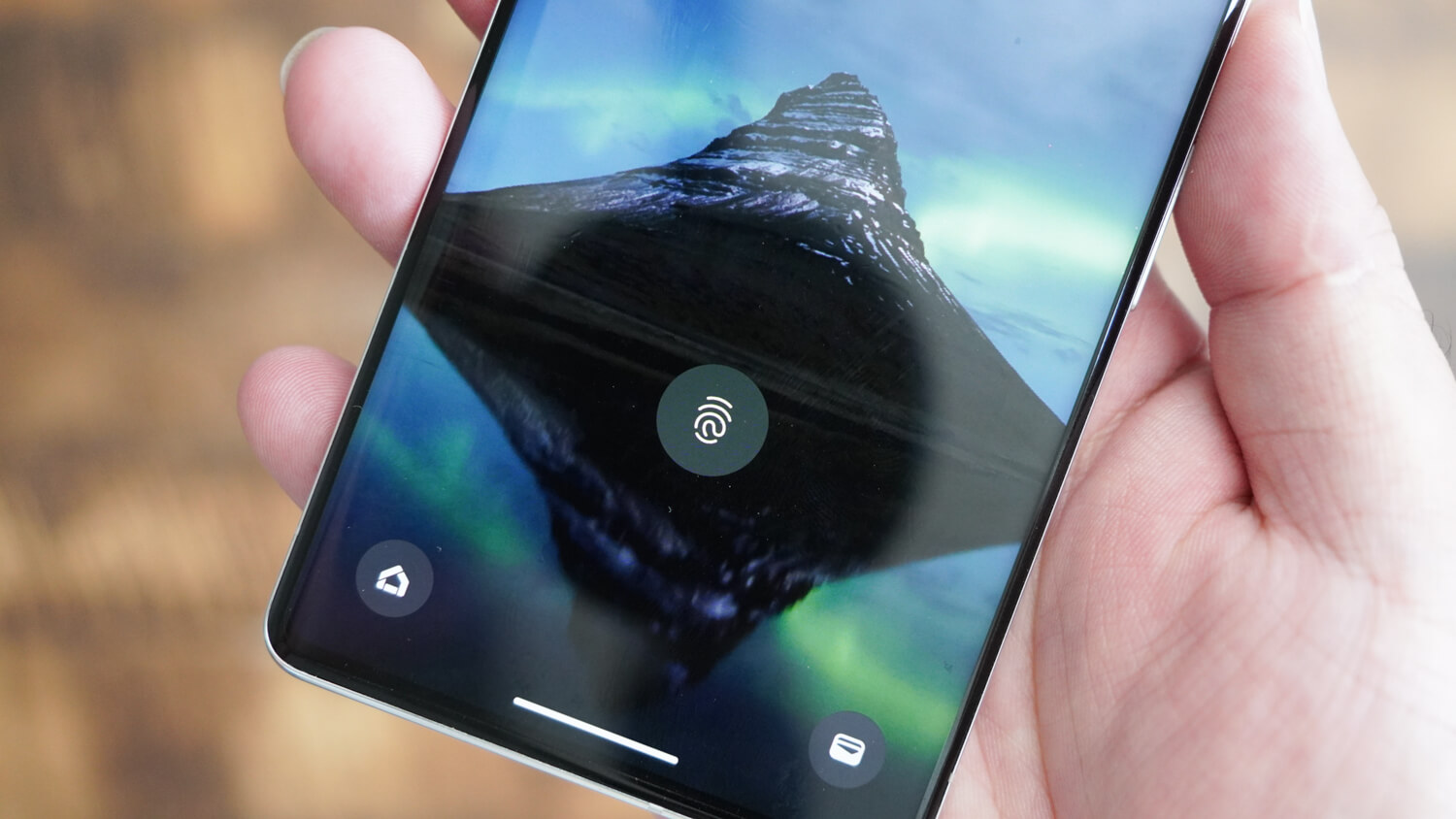 そしてスクリーンプロテクターを使うなら装着後の指紋認証の登録は重要です。自分は開封のタイミングで装着してから初期設定をするので指紋認証を再度登録しないです。
そしてスクリーンプロテクターを使うなら装着後の指紋認証の登録は重要です。自分は開封のタイミングで装着してから初期設定をするので指紋認証を再度登録しないです。
ただ初期設定を終わった後とかフィルムを貼り替えた後には必ず再登録をしておくのがいい。
画面保護シートモードをオンに。
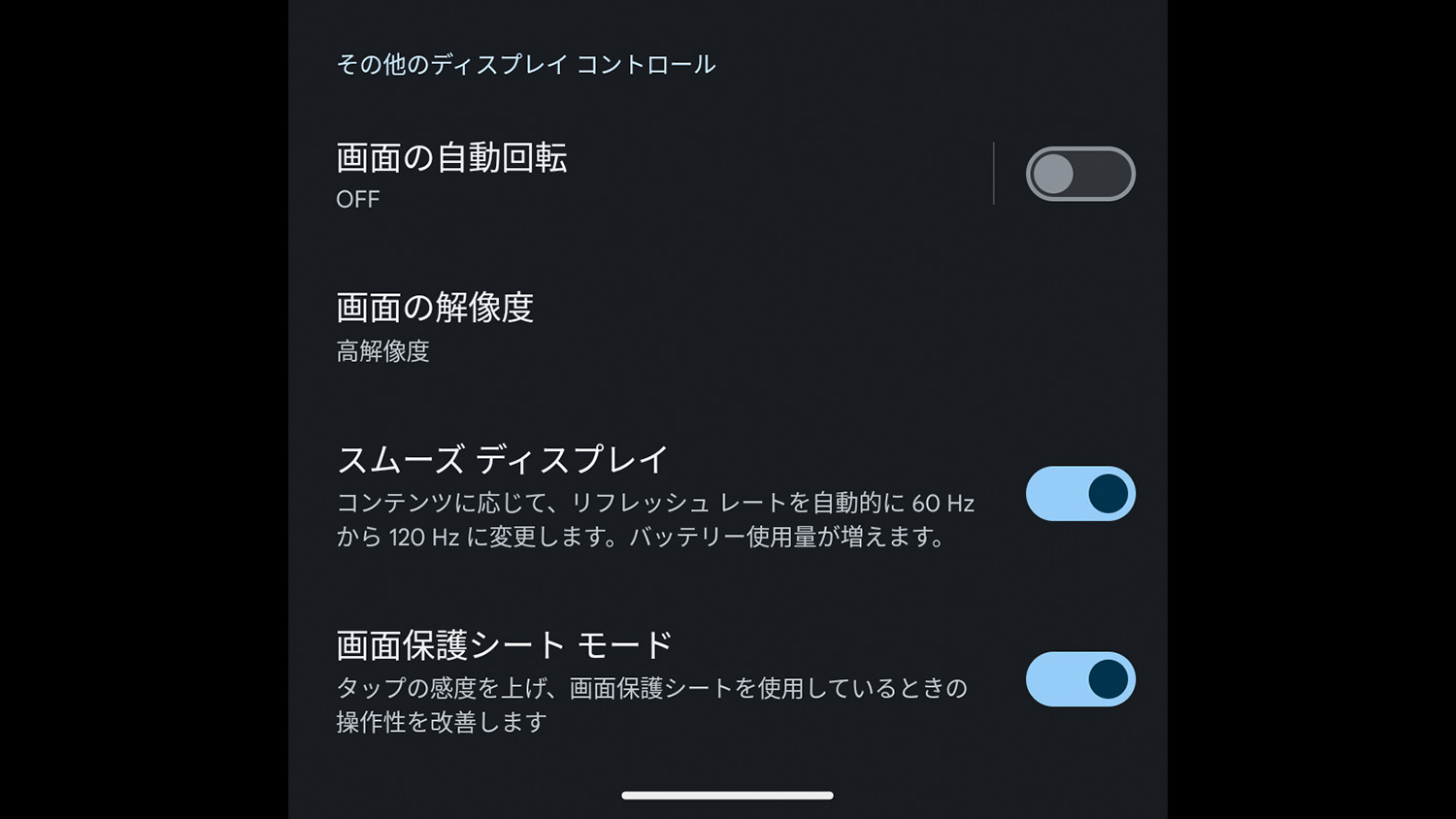 また設定/ディスプレイから画面保護シートモードとGoogleが用意しているのでオンがおすすめ。タップ感度を上げてくれるのでスクリーンプロテクターを貼った状態でも反応しやすくなる。
また設定/ディスプレイから画面保護シートモードとGoogleが用意しているのでオンがおすすめ。タップ感度を上げてくれるのでスクリーンプロテクターを貼った状態でも反応しやすくなる。
Pixel 7シリーズ以降は顔認証に対応しているのでロック解除なら顔認証に逃げられる。とはいえセキュリティが求められる多くの場合は指紋認証なので対策をしておいた方がいい。
スムーズディスプレイをオン。
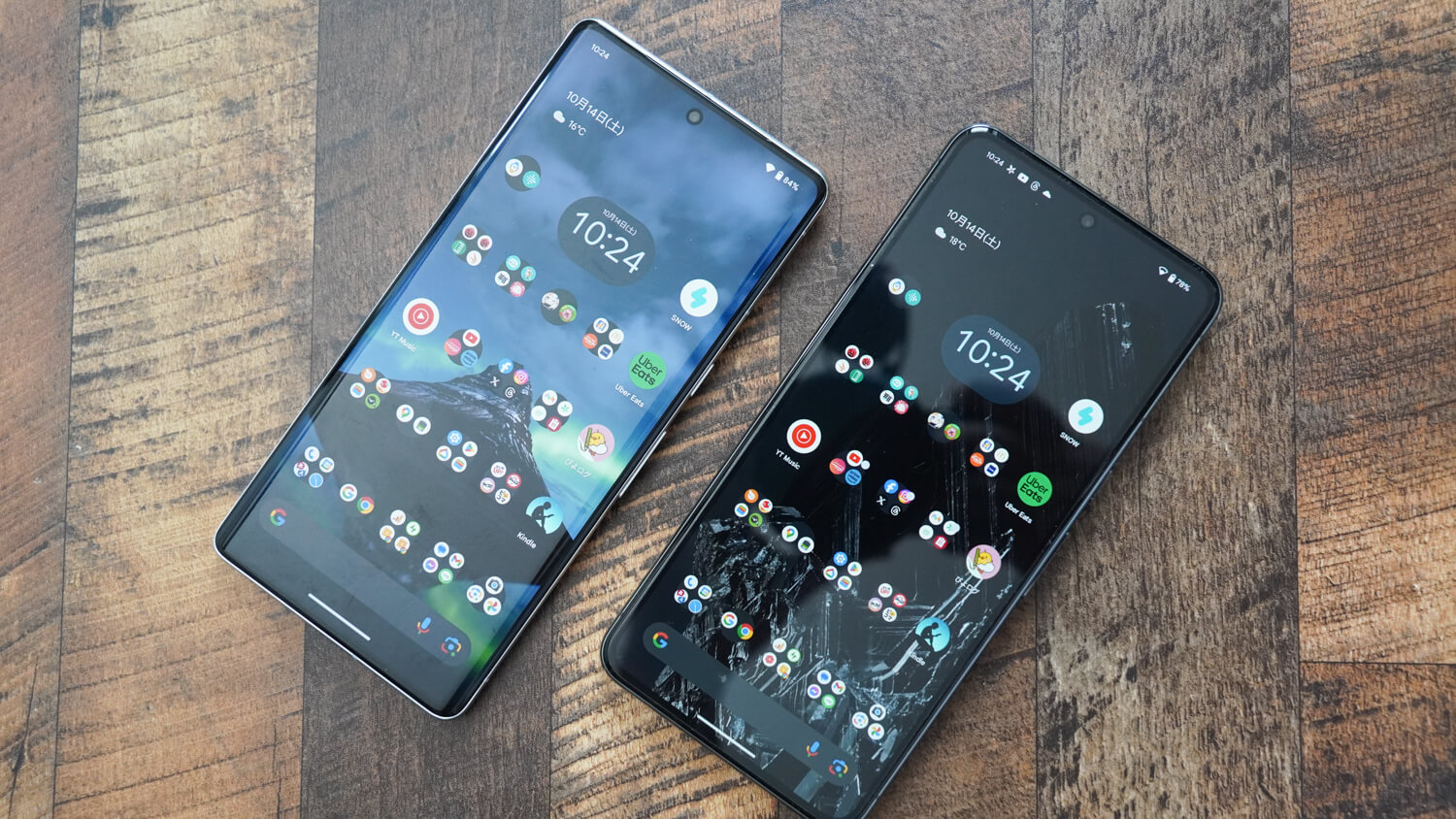 そしてフラッグシップのPixelを購入したらオンにして欲しいのがスムーズディスプレイをオン。設定/ディスプレイからスムーズディスプレイのトグルをオンにすることで最大120Hzで表示。
そしてフラッグシップのPixelを購入したらオンにして欲しいのがスムーズディスプレイをオン。設定/ディスプレイからスムーズディスプレイのトグルをオンにすることで最大120Hzで表示。
電池持ちが悪化する原因にもなりますがオンにしておくことで快適さがまるで違う。ちなみによく分からないですがPxel 8は初期設定でオフでPixel 8 Proはオンでした。
Pixel 8 Proは1Hzからの可変式に対応しているのでオフにした方が効率が悪い可能性も。結局スマホって使っている時より使っていない時の方が多いので待機状態の燃費は重要です。
リフレッシュレートの最低値を下げられるほど待機状態における消費電力は抑制されます。また60Hzと比較すれば120Hzの方が残像を感じにくいので目が疲れにくいと思います。
個人的にはブルーライトカットのフィルムを購入するよりも効果的だと思っています。ゲームをやる時はよりブレなく表示することが可能で日常使いなら目が疲れにくいという感じ。
ユーザー次第ですがディスプレイ周りの設定としてこれら3つは確認しておいて欲しいところ。
よく遭遇するバグと不具合。
 とりあえず電池持ち改善系と生体認証関連と合計6つの設定は最低限チェックして欲しいです。
とりあえず電池持ち改善系と生体認証関連と合計6つの設定は最低限チェックして欲しいです。
ショートカットが設置できない。
 そして初期設定後に確認してほしいことの一つ目としてブラウザのショートカットをホーム画面に設定することが出来るか。他の機種だとほぼ見ないですがPixelだと頻度が高くホーム画面にショートカットを設定出来ないことが多い。
そして初期設定後に確認してほしいことの一つ目としてブラウザのショートカットをホーム画面に設定することが出来るか。他の機種だとほぼ見ないですがPixelだと頻度が高くホーム画面にショートカットを設定出来ないことが多い。
ちなみに手持ちのPixel 8シリーズは両方ともダメだったので対処方法として再起動すれば通常に設置することが可能です。どうしてもブラウザ版で確認したいこともあるのでどの機種でもショートカットを使います。
中華系はChromeのバグなのか大陸版だと設置出来たり出来なかったりするのでタブを開いたままにしますがグローバル版であれば基本ショートカットをホーム画面に設置。
あまり話題にならないけど自分はよく遭遇すバグなのでショートカットを使う人は要チェック。
常時表示ディスプレイがフリーズ。
 次に2つ目として無印よりProの方が多い印象ですが常時表示ディスプレイがオンの状態で指紋認証部分がフリーズする現象で対処方法としては一度常時表示ディスプレイをオフにすること。
次に2つ目として無印よりProの方が多い印象ですが常時表示ディスプレイがオンの状態で指紋認証部分がフリーズする現象で対処方法としては一度常時表示ディスプレイをオフにすること。
フリーズ状態になっていも電源ボタンを押すか画面をタップすることで使えるようになりますが指紋認証をそのまましようとした時にフリーズしているとウザいので気になる人は一度オフに。
Pixel 6 Proの時は常にフリーズという感じでPixel 7 Proではだいぶ改善された印象。ただ手持ちのPixel 8 Proはたまに挙動が怪しい時があるのでフリーズしたら一度オフに。
そしてしばらくするとダメになる時があるのでその場合はまたオフにして対処している感じです。
バッテリーの最適化には時間がかかる。
 最後に不具合やバグと違いますがバッテリーの最適化は10日前後は最低でもみてほしい。初期設定直後からはバックグラウンドで頻繁に処理をしておりクラウドサービスとの調節など発熱もしやすく電池持ちも悪いという状況が続きますが10日前後で落ち着いてくる感じ。
最後に不具合やバグと違いますがバッテリーの最適化は10日前後は最低でもみてほしい。初期設定直後からはバックグラウンドで頻繁に処理をしておりクラウドサービスとの調節など発熱もしやすく電池持ちも悪いという状況が続きますが10日前後で落ち着いてくる感じ。
この間にあまり使わないとあくまでも体感ですがさらに要する期間が伸びるイメージです。なので発熱しやすくても電池持ちが悪くても普段の使い方をしてあげて下さい。
外気温が下がってきた今の時期でみるとカメラやゲームなど負荷がかかるタスクをせずに変なタイミングで発熱することがなくなってきたら最適化が終了してきたいという感じに。
ちなみにアップデートで発熱は改善するのか?とコメントを頂きますが基本はないです。単純にパフォーマンスを制御するアップデートが配信されれば発熱は抑制されます。
 iPhone 15 Proシリーズの発売直後に発熱がひどいと話題になりアップデートで改善。AppleはiOS17にバグがあったことで原因だとしておりバグを修正したことで改善しています。
iPhone 15 Proシリーズの発売直後に発熱がひどいと話題になりアップデートで改善。AppleはiOS17にバグがあったことで原因だとしておりバグを修正したことで改善しています。
そのためPixel 8シリーズで何かしらソフト関係のバグが発生して発熱しやすく電池持ちが悪いならアップデートで改善する可能性がありますが逆になければ改善しないです。
なんでもかんでもアップデートでの改善に期待している人がいますがアップデートも限界がある。とりあえず初期設定後に自分がちょくちょく遭遇するバグと最適化について確認してみました。
まとめ
 今回はPixelを購入したら必ずチェックしてほしいおすすめの設定とバグをまとめてみました。例年よりは派手なバグがある印象もなく比較的安定しているかなという印象です。
今回はPixelを購入したら必ずチェックしてほしいおすすめの設定とバグをまとめてみました。例年よりは派手なバグがある印象もなく比較的安定しているかなという印象です。
Google Tensor G3である程度安定してきたからこそアップデートサポートも拡張したかも。12月にはPixel 8シリーズにとって最初のFeature Dropも控えているので楽しみです。
PR)購入は待ち時間・手数料不要のオンラインショップがおすすめ!
| DoCoMoはこちらで! | auはこちらで! |
| SoftBankはこちらで! | 楽天はこちらで! |
| LINEMOはこちらで! | ahamoはこちらで! |








